Excel und „die Arbeitstage“ – Teil 1
Vorab ein wenig Theorie zum Thema Arbeitstag (zitiert aus Wikipedia):
Ein Arbeitstag ist ein Tag, an dem eine gewisse Zeitspanne tatsächlich von Arbeit eingenommen wird, womit im engen Sinn zumeist Erwerbstätigkeit gemeint ist. Oft ist der Arbeitstag ein Werktag und die tägliche Arbeitszeit nicht immer von gleicher Dauer.
Die Zahl der Arbeitstage pro Jahr unterscheidet sich zwischen Staaten sowie Bundesländern je nach den gesetzlichen Feiertagen, nach Wochenverlauf und Schaltjahren. In Deutschland sind es zwischen 247 und 255 Tagen
TAGE – unabhängig davon, ob gearbeitet wird.
Wie im Blog Excel und „Rechnen mit Datum“ gezeigt, „zieht“ die Funktion TAG aus einem Datumswert den Tag „heraus“. Die Funktion TAGE unterscheidet sich davon deutlich: Hier wird die Anzahl der Tage zwischen zwei Datumswerten berechnet.
ACHTUNG! Bei dieser Funktion ist das Argument „Zieldatum“ vor dem Argument „Ausgangsdatum“ einzugeben. Warum das so ist, weiß allein Microsoft. Folglich bedeutet die Formel aus Bsp. 1: Wieviele Tage liegen zwischen dem „01.01.2017“ und dem „31.01.2017“?
ACHTUNG! Außerdem sind die Datumswerte mit Anführungsstrichen einzugeben. Wenn Sie die Formel über den Formelassistenten erfassen, fügt dieser automatisch die Anführungsstriche ein. Wenn Sie die Argumente über Bezüge einfüllen, dann ist diese Besonderheit auch irrelevant, wie Sie an Bsp. 2 sehen.
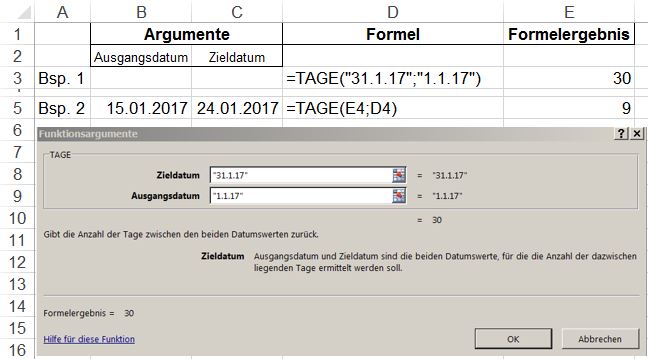
ARBEITSTAG – jetzt wird tatsächlich gearbeitet
Mit der Funktion ARBEITSTAG können Sie ermitteln, wann Sie, ausgehend von einem bestimmten Ausgangsdatum, eine bestimmte Anzahl von Tagen gearbeitet haben. Dabei können Sie auch noch Feiertage individuell berücksichtigen.
Die Argumente für diese Funktion:
- Ausgangsdatum: ist natürlich das Datum, an dem Sie anfangen zu arbeiten. Auch hier gelten die Regeln wie oben: Mit Anführungsstrichen oder als Bezug.
- Tage: ist die Anzahl der Tage, die Sie in die Zukunft (positive Werte) oder in die Vergangenheit (negative Werte) rechnen wollen. Nachkommastellen werden dabei ignoriert.
- Freie_Tage: ist ein optionales Argument. D.h. daß Sie hier nicht unbedingt etwas eingeben müssen. Sie können hier die Feiertage eingeben, die bei der Berechnung der Arbeitstage herausfallen sollen.
Im Bsp. 3 wird Heilig-Drei-König (der 06.01.) als Feiertag mit einberechnet, so daß wir erst am 16.01.2017 den zehnten Arbeitstag erreichen. Wenn Sie nicht in Bayern, Baden-Württemberg oder Sachsen-Anhalt leben, dann dürfen Sie diesen Tag nicht als Feiertag berücksichtigen.
Wenn Sie in einer fiktiven Region leben, in der auch der 11.01. ein Feiertag wäre, dann könnten Sie hier der Funktion einen Bereich für das Argument „Freie_Tage“ liefern. In diesem Fall werden beide Tage als Feiertage berücksichtigt, was das Erreichen des zehnten Arbeitstages auf den 17.01.2017 verschiebt.
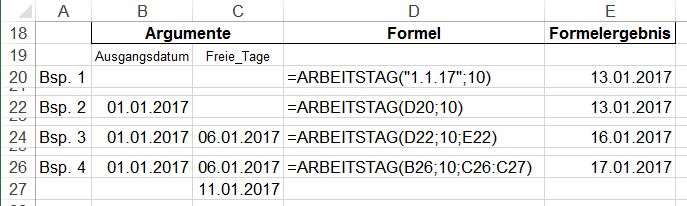
ACHTUNG! Das Formelergebnis ist eigentlich eine ganze Zahl (beim 13.01.2017 ist dies die Zahl 42748), die erst durch eine entsprechende Formatierung als Datum dargestellt wird. (siehe Excel und „die Enterprise“)
ARBEITSTAG.INTL – die 4-Tage-Woche
Bei der Funktion ARBEITSTAG.INTL haben Sie vier Argumente. Die ersten beiden müssen Sie befüllen, das dritte und vierte können Sie befüllen (optional, Bsp. 1 und 2 unten):
- Ausgangsdatum: wie oben.
- Tage: wie oben.
- Wochenende: hier können Sie eine „Wochenendnummer“ oder eine „Zeichenfolge“ eingeben.
- Freie_Tage: wie oben
Der Unterschied zur Funktion ARBEITSTAG besteht nun darin, daß dort das Wochenende immer aus Samstag und Sonntag besteht. Hier, also bei der Funktion ARBEITSTAG.INTL, können Sie durch die Wochenendnummern indiduell festlegen, welche Tage als „Wochenendtage“ zu behandeln sind. Die verwendbaren Wochenendnummern können Sie aus der Tabelle entnehmen:
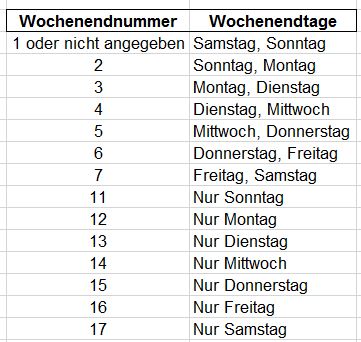
Wenn Ihre Arbeitswoche von Dienstag bis Samstag reicht und Sie dafür den Sonntag und Montag frei haben, dann liefern Sie zum Ermitteln von 10 Arbeitagen im Januar 2017 für das Argument „Wochenende“ den Wert 2 an die Funktion ARBEITSTAGE.INTL. Damit erklären Sie den Sonntag und den Montag zu „Wochenendtagen“. Im Bsp. 3 bedeutet das, daß die Montage 02.01.2017 und 09.01.2017 frei sind, dafür aber die Samstage 07.01.2017 und 14.01.2017 als Arbeitstage gezählt werden.
Mit den Werten 11 bis 17 erreichen Sie, daß nur einzelne Wochentage als Wochenendtage relevant werden. Wenn Sie von Montag bis Samstag arbeiten müssen und nur am Sonntag frei haben, dann wählen Sie die 11 als Wochenendnummer. Wie Sie im Bsp. 4 sehen, wird der Samstag „07.01.2017“ als Arbeitstag mitgezählt und somit erreichen Sie den zehnten Arbeitstag bereits am 12.01.2017.
Auch hier können Sie Feiertage ausschließen, wenn Sie das vierte Argument der Funktion mit Datumswerten befüllen (Bsp. 5 und 6) .
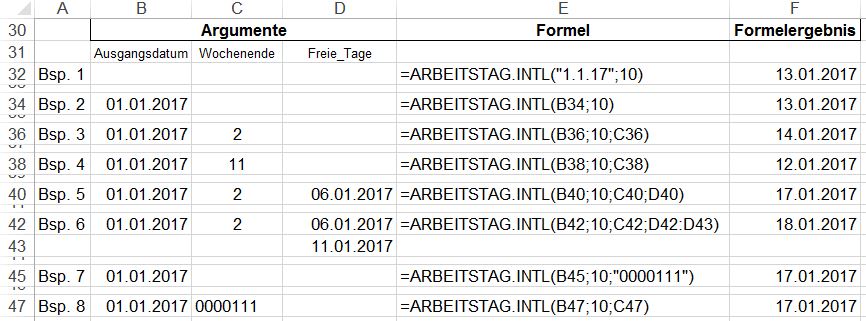
Wie bereits oben erwähnt, können Sie beim Argument „Wochenende“ auch Zeichenfolgen an die Funktion liefern. Diese Zeichenfolgen müssen folgenden Regeln folgen:
- Die Zeichenfolge besteht aus sieben Zeichen
- Ein Zeichen kann entweder eine 0 oder eine 1 sein
- Das erste Zeichen der Zeichenfolge steht für den Montag, das zweite für den Dienstag usw.
- Eine 0 symbolisiert einen Arbeitstag, eine 1 einen arbeitsfreien Tag.
Somit bedeutet die Zeichenfolge „0000011“ eine ‚normale‘ 5-Tage-Woche mit Samstag und Sonntag als Wochenende. Wenn Sie eine 4-Tage-Woche mit einem freien Freitag vereinbart haben, dann verwenden Sie die Zeichenfolge „0000111“. Diese Zeichenfolge kommt auch bei Bsp. 7 und 8 zum Tragen.
Natürlich könnten Sie auch bei dieser Variante ein viertes Argument mit den zu berücksichtigenden Feiertagen verwenden.
ACHTUNG! Das Feld C47 (Bsp. 8 mit der Zeichenfolge) muß als Zahlenformat „Text“ definiert werden, da Excel die Zeichenfolge „0000111“ bei der Eingabe als Zahl „111“ interpretieren würde und somit die vier führenden Nullen automatisch streichen würde. Die Funktion ARBEITSTAG.INTL könnte mit diesem Wert nicht arbeiten und würde einen Fehler erzeugen.
